Kako prenesti concrt140.DLL in popravite napako pri zagonu igre ali programa
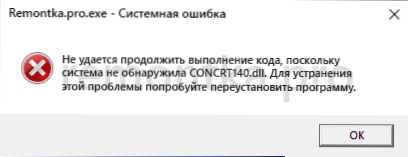
- 4610
- 1135
- Pablo Johnson
Ko začnete nekatere igre in programe v sistemu Windows 11, Windows 10 ali prejšnje različice sistema, lahko dobite sporočilo o napaki: ne morete nadaljevati z izvajanjem kode, ker sistem ni našel CONCRT140.DLL (ali "zaganjanje programa je nemogoče, saj v računalniku ni" določene datoteke)).
V tem navodilu podrobno o tem, kako prenesti concrt140.DLL, da popravite napako in pomemben odtenek, ki ga je treba upoštevati, če predhodni poskusi odpravi napake za članke v omrežju niso pomagali.
- Kako prenesti datoteko in popraviti napako
- Video navodila
Napaka pri odpravljanju sistema ni našla CONCRT140.Dll
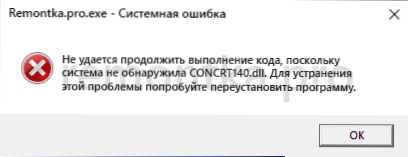
Najprej, kot pri večini podobnih napak, vam ni treba poskušati prenesti datoteke DLL ločeno od spletnih mest - zbirke knjižnic DLL: To z veliko verjetnostjo ne bo pomagalo in uporabite metodo registracije z uporabo RegsVR32.Exe za to datoteko ne morete. Vse je veliko preprostejše:
- Concrt140.DLL je ena od knjižnic porazdeljenih komponent Microsoft Visual C ++ 2015-2019 (ne hitite, da bi članek zaprli, če ste jih že namestili, morda niste upoštevali pomembnega trenutka iz 3. koraka). Privzeto v sistemu Windows 11 in Windows 10 ta datoteka manjka.
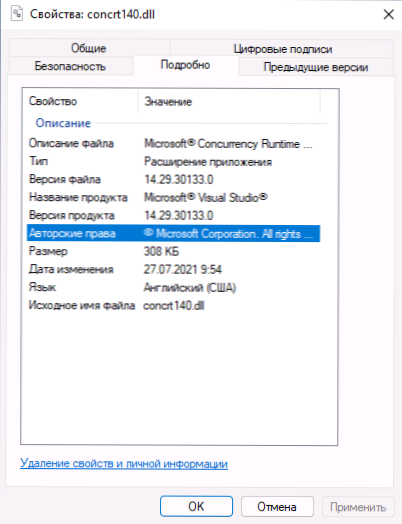
- Da se datoteka prikaže na pravi lokaciji in je registrirana v sistemu, samo prenesite in namestite ustrezne komponente. To lahko storite na uradni strani: https: // podpora.Microsoft.Com/ru-ru/help/2977003/the-latest-podprta-vizualno-cen-downloads
- Pomembno: Če imate sistem X64, morate namestiti ne samo različico komponent X64 (morda je ta različica že nameščena, ampak je napaka shranjena), ampak tudi X86 (32-bitna različica), saj mnogi programi in igre zahtevajo 32 -BIT Knjižnice DLL celo v 64-bitnem sistemu.
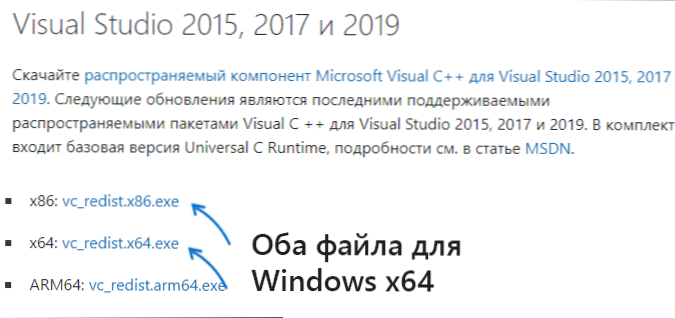
- Na koncu namestitve znova zaženite računalnik (to ni potrebno, vendar je bolje storiti).
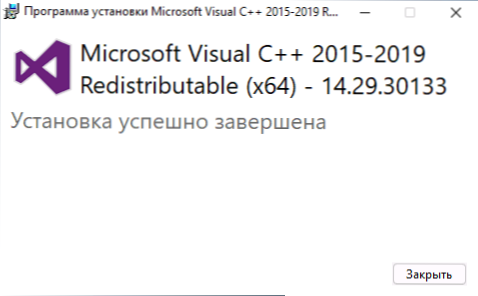
- Po namestitvi komponent Microsoft Visual C ++ Redistributable za Visual Studio 2015, 2017 in 2019, datoteka ConCRT140.DLL se bo prikazal v mapah C: \ Windows \ System32 in C: \ Windows \ syswow64
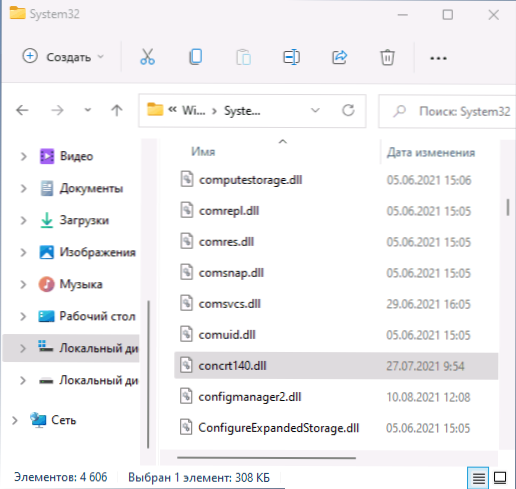
Kot rezultat opisanih dejanj bi morala napaka v vsakem primeru zlorabiti napako, povezano neposredno z datoteko CONCRT140.Dll. Za zaključek dodatne informacije za uporabnike začetnikov:
- Če se datoteka prikaže v teh sistemskih mapah, vendar igra ali program še vedno poroča, da "ni mogoče nadaljevati z izvajanjem kode, saj sistem ni našel CONCRT140.Dll ", poskusite kopirati datoteko iz sistema32 v mapo c .Exe programska datoteka. Če to ni delovalo, potem iz mape syswow64 (datoteke v teh mapah so drugačne).
- Če so komponente Microsoft Visual C ++ 2015-2019 X64 že nameščene v vašem računalniku, bo dovolj za namestitev različice X86. Če sta obe različici že dolgo nameščeni, jih poskusite izbrisati (na primer prek nadzorne plošče - programov in komponent), ponovno naložite z uradnega spletnega mesta in ga znova namestite.
- Morda bodo navodila koristna, kako prenesti vse komponente komponent komponent Microsoft Visual C ++ Redistributacija za Visual Studio (na koncu pouka obstaja neuradna metoda, ki lahko deluje, ko uradni namestitve ne bodo delovali delo).
Video navodila
- « Napaka napake v indeksu APC v sistemu Windows 11 in Windows 10 - Kako ga popraviti?
- Kako ugotoviti, ali je računalnik združljiv z Windows 11 »

